Aggiornamento e rinnovo¶
Aggiornamento¶
pTabs¶
Con il programma di installazione¶
Per aggiornare pTabs scaricare ed eseguire il programma di installazione pTabs_setup.#.#.##.exe.
Verrà riconosciuto il percorso scelto durante la prima installazione, pertanto normalmente si tratta di dare conferma alle scelte precedentemente effettuate. Non è necessario spuntare “Aggiunge la cartella dell’applicazione al path di sistema” in quanto sarà già presente nella configurazione del computer.
Con l’archivio zip¶
Come alternativa rispetto al programma eseguibile, è possibile scaricare l’archivio zip pTabs_setup.#.#.##.zip.
In questo caso l’utente deve aver cura di scompattare l’archivio nel corretto percorso di installazione preservando la struttura delle cartelle.
Suggerimento
L’archivio zip può essere utilizzato nel caso non si disponga di sufficienti diritti per l’esecuzione del programma di installazione.
Librerie R¶
Talvolta nella comunicazione di una nuova versione e nella pagina Version History viene indicato di installare delle nuove librerie R. In tal caso avviare come amministratore [1] R e installare le librerie aggiuntive copiando e incollando nella console il codice indicato (avendo cura di eseguire anche l’ultima riga). Per esempio:
1 2 | install.packages("XLConnect")
install.packages("reshape")
|
Salvare l’installazione precedende¶
Se durante la configurazione di pTabs era stata configurata una cartella dell’utente esterna alla cartella di pTabs:
C:\stat\pTabs
C:\stat\user
è possibile, prima di installare una nuova versione, rinominare la cartella pTabs e poi procedere con l’aggiornamento:
mv C:\stat\pTabs C:\stat\pTabs_v1.2.3
In questo modo verrà conservata la vecchia installazione e, in caso di problemi, è possibile ritornare alla vecchia versione semplicemente rinominando le cartelle.
mv C:\stat\pTabs C:\stat\pTabs_v1.2.4
mv C:\stat\pTabs_v1.2.3 C:\stat\pTabs
Nel caso non si sia provveduto a configurare una cartella dell’utente esterna alla cartella di pTabs, la procedura è un po’ più complessa, in quanto è necessario ricordarsi di copiare i vecchi file della cartella pTabs\user nella nuova installazione.
copy C:\stat\pTabs_v1.2.3\user\*.* C:\stat\pTabs\user
Rinnovo¶
Per rinnovare la licenza di pTabs eseguire il programma ptKey e cliccare sul pulsante Rinnova.
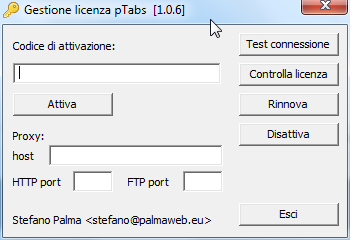
Notifica¶
Dalla versione 1.2.3 durante l’esecuzione, pTabs controlla la presenza di nuove versioni e stampa un’avviso nella finestra di output:

Con eventuali istruzioni:

Vengono notificate anche eventuali versioni BETA.

E’ possibile disabilitare il controllo delle nuove versioni o modificarne la frequenza tramite il parametro di configurazione check_new_version_hh.
Suggerimento
Si consiglia di installare sempre le nuove release e di installare le versioni BETA solo quando contengono qualche nuova caratteristica che si desidera utilizzare.
Note
| [1] | Per eseguire come amministratore un programma, cliccare con il pulsante destro del mouse sul file/icona del file e scegliere Esegui come amministratore. |